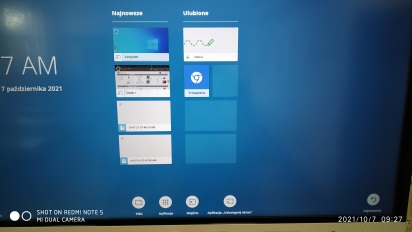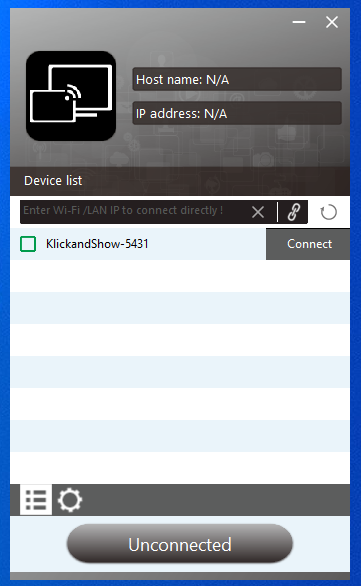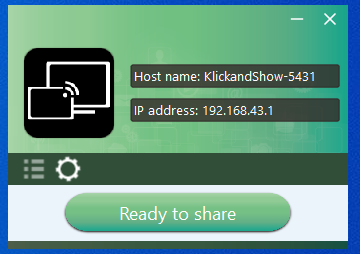Monitor interaktywny załączamy przyciskiem Włącz/Wyłącz
|
|
1 – Ekran główny 2 – Wstecz
3 – Ekran 4 – Zamrożenie 5 – Dźwięk – 6 – Dźwięk + 7 – Włącz /wyłącz |
|
Ekran główny
|
Klikamy na wejście
|
| Na ekranie pojawią się aktywne źródła sygnału hdmi1 i komputer:
Komputer to komputer w laboratorium – z systemem Windows 10 HDMI1 umożliwia komunikowanie się z telewizorem bezprzewodowo – z laptopa lub spatfonu. |
|
ŁĄCZENIE Z LAPTOPA
Do połączenia należy na laptopie zainstalować aplikację WirelessMedia. Aplikację można pobrać z internetu. Jest ona także dostępna lub w sekretariatach (pendrive przy modemie usb – wraz z całym osprzętem do telewizorów jest w sekretariacie).
Połączenie laptop -> telewizor możemy wykonać na dwa sposoby:
1. Połączenie za pomocą modemu USB.
Sparowany modem pobieramy w sekretariacie i podłączamy do laptopa ( każdy telewizor ma dwa sparowane modemy i tylko one będą działać modem od innego telewizora nie będzie działać ). Poprzez aplikację WirelessMedia-windows zostaje nawiązane połączenie.
|
Klikamy w Redy to share i gotowe
|
Rozłączenie klikamy na Sharing.
|
2. Połączenie wifi
|
W Windows klikamy na połączenia sieciowe (ikonka sieci) i wybieramy “dydaktyka“
|
Podłączamy do sieci hasłem student2012
|
|
Uruchamiamy aplikację WirelessMedia która wyszuka nam dostępne ekrany .
Po otwarciu okienka “podaj hasło” – przepisujemy hasło z tablicy. |
Aplikacja przejdzie w stan gotowości do połączenia
Klikając Redy to share łączymy się z telewizorem |
|
Rozłączenie klikamy na Sharing. |